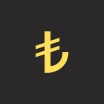Yandex Kurumsal Mail Nasıl Kurulur?
Yandex kurumsal mail kullanmanız durumunda hem mobil hem de masaüstü cihazlarda yer alan e-posta istemcilerini kullanarak mail kontrolü gerçekleştirebilirsiniz. Şirketler ve markalar sınırsız mail olanağı olduğu için genellikle Yandex kurumsal mail kullanma taraftarıdırlar.
Bir e-posta silmek, okunmamış olarak işaretlemek veya onu bir dosya haline dönüştürmek gibi işlemleri Yandex kurumsal mail ile kolayca gerçekleştirebilirsiniz. Tek yapmanız gereken IMAP kullanmak ve önerilen senkronizasyon ayarlarını gerçekleştirmektir.
İçindekiler
- 1. Yandex hesabı oluşturun
- 2. Yandex Connect sayfasına gidip oturum açın
- 3. İsteğe bağlı olarak davetler gönderin
- 4. Etkinleştirme işlemini gerçekleştirin
- 5. Yönetim paneline giriş yapın
- 6. Alan adları kısmına girin
- 7. Webmaster panelinde gerekli ayarları gerçekleştirin
- 8. Alan adı doğrulamasını gerçekleştirin
- 9. MX kayıtlarını düzenleyin
- 10. E-postaları ekleyin
1. Yandex hesabı oluşturun
Yandex'in sunduğu kurumsal mail imkanından yararlanmak istiyorsanız ilk olarak bir Yandex hesabı oluşturmanız gerekmektedir. Yandex hesabı sizin dışarıya açılan pencereniz gibi olacaktır. Bir Yandex hesabı ile sınırsız sayıda Yandex özelliğinden yararlanmayı başarabilirsiniz.
- Yandex hesabı oluşturmak oldukça kolay bir iştir. Tek yapmanız gereken https://yandex.com.tr/ adresine gitmektir.
- Ardından sağ üst köşede yer alan Giriş Yap butonuna tıklamanız gerekir.
- Karşınıza Giriş yap ve Hesap Oluştur şeklinde iki seçenek çıkacaktır, Hesap Oluştur seçeneğine tıklayın ve gerekli adımları takip ederek hesabınızı oluşturun.
2. Yandex Connect sayfasına gidip oturum açın
Yandex Connect sayesinde Email, Disk ve Wiki gibi özellikleri bir arada kullanabilirsiniz. Alan adınıza bağlı olacak bu e-postalar sayesinde kurumsal bir mail tabanı oluşturmayı başarabilirsiniz. Bir Yandex hesabınız varsa Yandex Connect hizmetinden yararlanabilirsiniz.
- Yandex hesabınızda oturum açın ve https://connect.yandex.com/ adresinizi ziyaret edin.
- Ardından sağ üst köşede yer alan Try it butonuna tıklamanız gerekir.
- Daha sonra gerekli yetkilendirme için şirket adınızı yazmalı ve Sign up butonuna tıklamalısınız.
3. İsteğe bağlı olarak davetler gönderin
Şirketinizde çalışanlara yetki vermek veya onları daha sonra davet etmek gibi iki farklı seçeneğe sahipsinizdir. Yandex kurumsal mail kurulumu sırasında genelde ikinci yöntemin tercih edileceğini unutmamalısınız. Tüm işlemler bittikten sonra bir düzenleme yapmak çok daha doğru olacaktır.
- Çalışanları kuruma davet edin isimli pencerede boşluk kısmına e-posta adresini yazarak şirket çalışanlarına davetiye göndermeyi başarabilirsiniz.
- Aynı pencere içerisinde Daha sonra davet et butonunu kullanarak kullanıcılara daha sonra davet göndermeyi planlayabilirsiniz.
4. Etkinleştirme işlemini gerçekleştirin
Yandex Connect ayarlarınızı gerçekleştirmeye devam ederken dahili ayarları gerçekleştirmek için son adımınız kurumsal servisleri bağlamak olacaktır. İhtiyacınız olan tüm servisleri elinizin altında bulabilirsiniz. Etkinleştirme işleminin ardından Tracker ve Kurumlar için Mail otomatik olarak etkin olacaktır.
- Yandex Connect içerisinde basit kurulum ayarlarını yaparken son seçenek etkinleştirme aşaması olacaktır.
- Tracker ve Kurumlar için Mail seçeneklerinin yanı sıra sarı bir Etkinleştir butonu göreceksiniz, bu butona tıklayarak gerekli olan özellikleri aktif hale getirin.
5. Yönetim paneline giriş yapın
Yandex Connect için basit ayarları gerçekleştirdikten sonra karşınıza birden fazla servisin yer aldığı geniş bir sayfa çıkacaktır. Bu sayfada Webmaster, Mail, Chats, Disk, Kişiler, Tracker, Wiki, Formlar, Takvim ve Admin Panel gibi seçenekler çıkacaktır.
- Yandex Connect içerisinde yer alan servislerden Admin Panel olanını seçmelisiniz.
- Admin Panel sizi kurum ayarlarınızı ve verilerinizi yönetmenize yardımcı olacak bir sayfaya yönlendirecektir.
6. Alan adları kısmına girin
Yandex Connect içerisinde yer alan Yönetim paneline girdikten sonra karşınıza Все сотрудники yazılı bir sayfa çıkacaktır. Şimdi bu kısımda sol menüye dikkat etmeniz gerekmektedir. Takımlar, Tarifeler ve servisler, Hesap bakiyeniz ve Kurum profili gibi seçenekler yer alacaktır.

- Все сотрудники yazılı olan sayfada sol menüden Kurum profili başlığına doğru ilerlemelisiniz.
- Burada yer alan Alan adları alt menüsüne tıklamanız gerekmektedir.
7. Webmaster panelinde gerekli ayarları gerçekleştirin
Yukarıdaki adımları takip ettiyseniz şimdi Webmaster panelinde olmanız gerekmektedir. Burada yapmanız gereken bir alan adı eklemektir. Böylece sitenizin ne kadar zor veya kolay bulunabildiğini öğrenebileceksiniz. Ayrıca Yandex kurumsal mail gibi ayarları gerçekleştirebileceksiniz.
- Webmaster panelinde yer alırken sarı Alan adı ekle butonuna tıklayın.
- Karşınıza Yeni alan adı ibaresini içeren bir pencere çıkacaktır. Bu pencerede boşluk kısmına alan adı adresinizi yazmanız gerekmektedir.
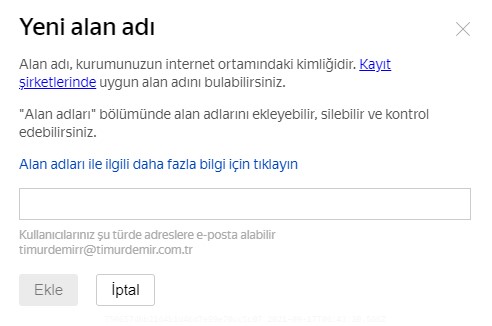
8. Alan adı doğrulamasını gerçekleştirin
Alan adınızı ekledikten sonra onu öylece bırakıp doğrulanmasını bekleyemezsiniz. Yapmanız gereken gerekli onaylama işlemi için sitenizin DNS kayıtlarında, WHOIS kayıtlarında, meta etiketinde veya HTML dosyasında bir değişiklik yapıp onaylama işlemini tamamlamaktır.
- Alan adı doğrulama alt başlığının hemen altında yer alan DNS, HTML dosyası, WHOIS ve Meta etiket seçeneklerini kullanarak sitenizin onaylama işlemini gerçekleştirin.
- Tercih edilen yöntem genelde Meta etiketi olacaktır. Meta etiketini alıp sitenizin <head> kısmına yerleştirmeniz gerekmektedir.
- WordPress kullanıyorsanız bunun için Yoast SEO veya Jetpack eklentilerinden destek alabilirsiniz.
9. MX kayıtlarını düzenleyin
Yandex kurumsal mail kurma işlemlerinin en önemli adımlarından birisi kesinlikle MX kayıtlarının gerçekleştirilmesidir. MX kayıtlarının Yandex'e uygun olacak şekilde düzenlenmesi gerekir. Yandex size bu konuda yardımcı olacaktır.
- Alan adı ekleme ve doğrulama işlemini gerçekleştirdikten sonra yapmanız gereken biraz çetrefilli bir iştir.
- Yapmanız gereken Yandex'in DNS yönetimi adı altında sunduğu kayıtları alan adı veya hosting paneline eklemektir.
- Sitenizin kurulu olduğu cPanel'i açın ve Etki Alanları menüsünün altında yer alan Zone Editor kısmına girin.
- Açılan pencereden ilgili alan adının karşısındaki Yönet butonuna tıklayın.
- Şimdi + Kayıt Ekle butonuna basın ve tip kısmından MX olanı seçin. Öncelik kısmına 10 yazın ve hedef yer kısmına mx.yandex.net ibaresini girin. Son olarak sağ tarafta yer alan Kayıt Ekle butonuna basın.
- Şimdi tekrardan + Kayıt Ekle butonuna basın ve tip kısmından TXT olanı seçin. Kayıt kısmına ise v=spf1 redirect=_spf.yandex.net ekleyin. Son olarak sağ tarafta yer alan Kayıt Ekle butonuna basın.
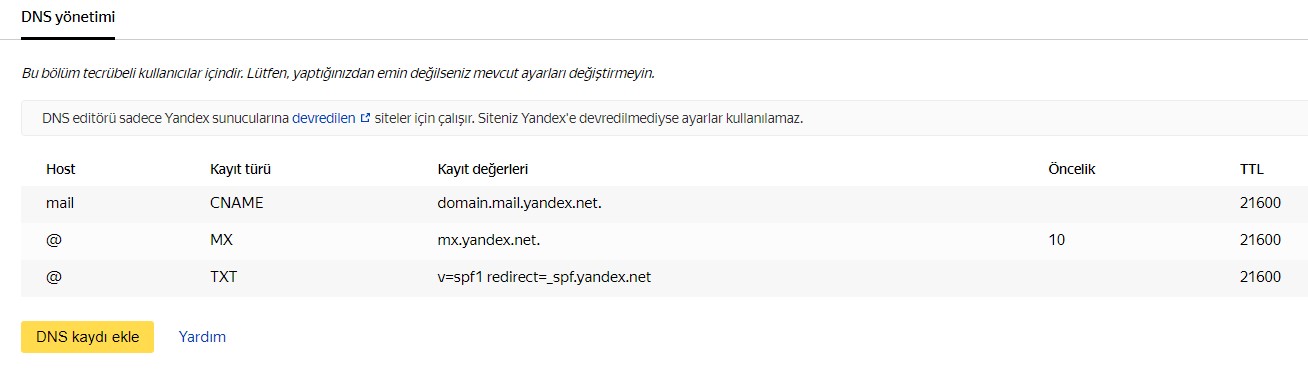
Dilerseniz bu konuda hosting sağlayıcınızdan destek alabilirsiniz. Kendiniz yapmak istiyorsanız yukarıdaki adımları takip edebilirsiniz. MX kayıtlarını düzenledikten sonra her şey kısmen kullanılabilir hale gelecektir. Dolayısıyla işlemleri tamamlamak için bir sonraki aşamaya geçiş yapmalısınız.
10. E-postaları ekleyin
Yukarıdaki adımları takip ettikten sonra Yandex Connect panelinizde alan adı bölümünde MX kaydı doğrulandı ibaresini görmeniz gerekmektedir. Bu doğrulamayı gördükten sonra artık alan adına e-posta adreslerini girmeyi başlayabilirsiniz.
- Yandex Connect hesabınıza giriş yapın ve servisler arasından Yönetim olanı seçin.
- Yönetim kısmına girdikten sonra sol menüden Все сотрудники yazan yere tıklayın.
- Karşınıza Yeni çalışan isimli bir pencere çıkacaktır. Burada bilgileri eksiksiz bir biçimde doldurun.
Artık her şey hazır durumda. Başarılı bir biçimde Yandex kurumsal mail oluşturmuş durumdasınız. İşlemler biraz fazla gözükebilir ama her adımı detaylı bir biçimde anlatmaya çalıştığımız için fazla gibi görünebilir. Artık tek yapmanız gereken Yandex kurumsal mail adreslerinizi bir e-posta istemcisi üzerinden takip etmektir.